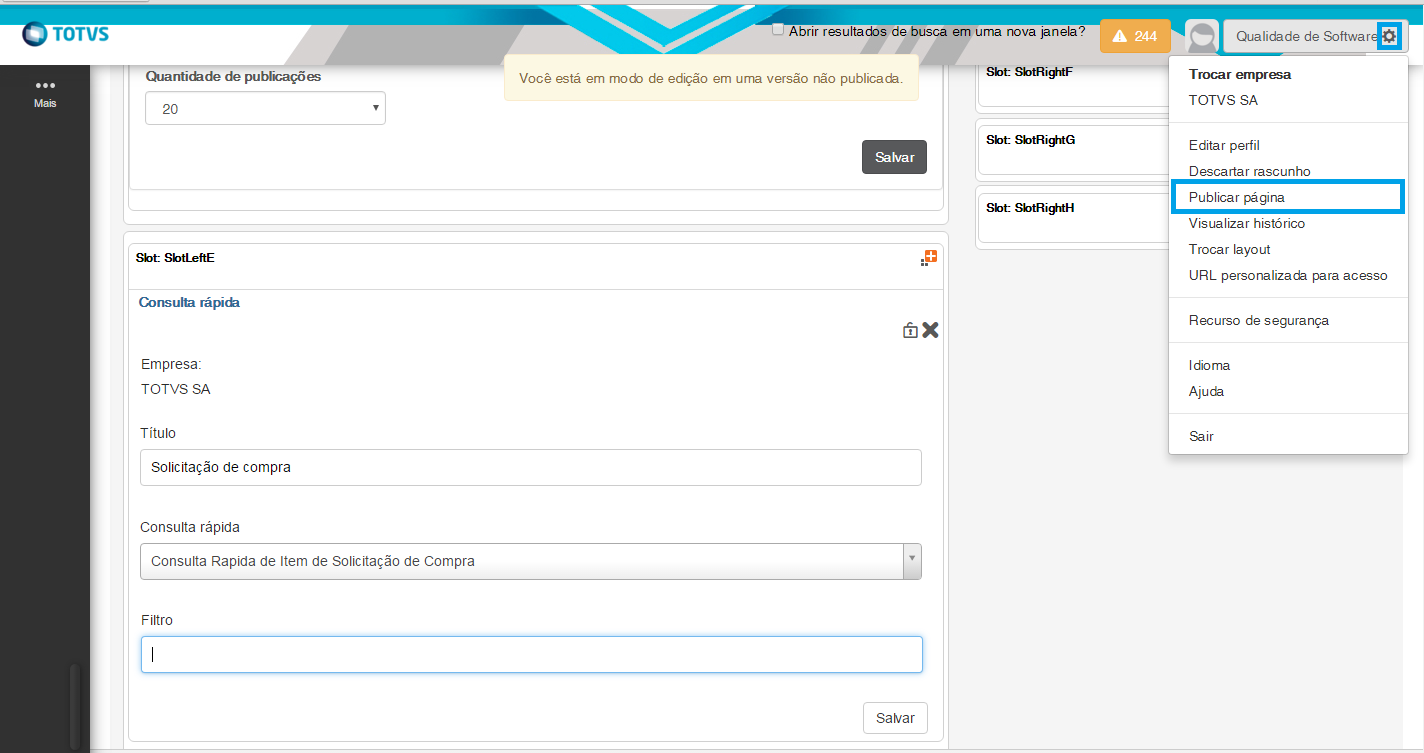Índice
Objetivo
Permitir ao usuário do Fluig visualizar as informações de itens de solicitações de compra, apresentando filtros por dados de produto ou de solicitação.
Campos da Consulta
Seguem os campos que serão exibidos na consulta:
- Cód. Filial: informa o Código da Filial do Pedido
- Data de Solicitação: informa a data da solicitação de compra
- Status: informa o status da solicitação de compra
- Número da Solicitação: informa o número da solicitação
- Solicitante: informa o solicitante da solicitação de compra
- Código do Produto: informa o Código do Produto da solicitação de compra
- Descrição do Produto: informa a descrição do produto no pedido
- Unidade de Medida: informa a unidade de medida do produto
- Quantidade solicitada: informa a quantidade do produto na solicitação de compra
Filtros Utilizados:
- Código do Produto.
- Código reduzido do Produto.
- Código auxiliar do Produto.
- Número do Produto no Fabricante.
- Descrição do Produto.
- Descrição complementar do Produto.
- Número da Solicitação de Compra.
- Solicitante.
- Status da Solicitação de Compra.
- Últimos 30 dias: considera o período da solicitação com trinta dias de antecedência da data de hoje.
- Últimos 60 dias: considera o período da solicitação com sessenta dias de antecedência da data de hoje.
- Últimos 90 dias: considera o período da solicitação com noventa dias de antecedência da data de hoje.
- Últimos 120 dias: considera o período da solicitação com cento e vinte dias de antecedência da data de hoje.
- Últimos 360 dias: considera o período da solicitação com trezentos e sessenta dias de antecedência da data de hoje.
- Todos.
Desenvolvimento/Procedimento
Pré-Requisitos
O Fluig deve estar integrado com o RM, release 12.1.1 ou superior.
Visualização da consulta rápida
Para visualizar a consulta rápida, siga os passos a seguir:
Acessar a comunidade ou página na qual deseja incluir a consulta rápida.
Edite a página para incluir os componentes:
Selecione o espaço desejado para exibir a Consulta Rápida:
Clique em Integrações:
Adicione o Widget Consulta rápida e feche a janela:
No espaço selecionado para exibição, escolha a Consulta que será incluída, defina um Título para ela e digite o nome no campo Consulta Rápida:
Clique em Salvar e, em seguida, OK:
Publique a página para confirmar a inclusão do Widget:
Depois de publicada, a consulta será exibida sem filtros:
- Aplique o filtro de acordo com a necessidade e aguarde o processamento.
Filtros dinâmicos para a visualização da consulta rápida.
Considerações
Para mais informações, acesse http://tdn.totvs.com/display/fluig/Plataforma+Fluig.